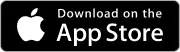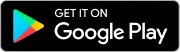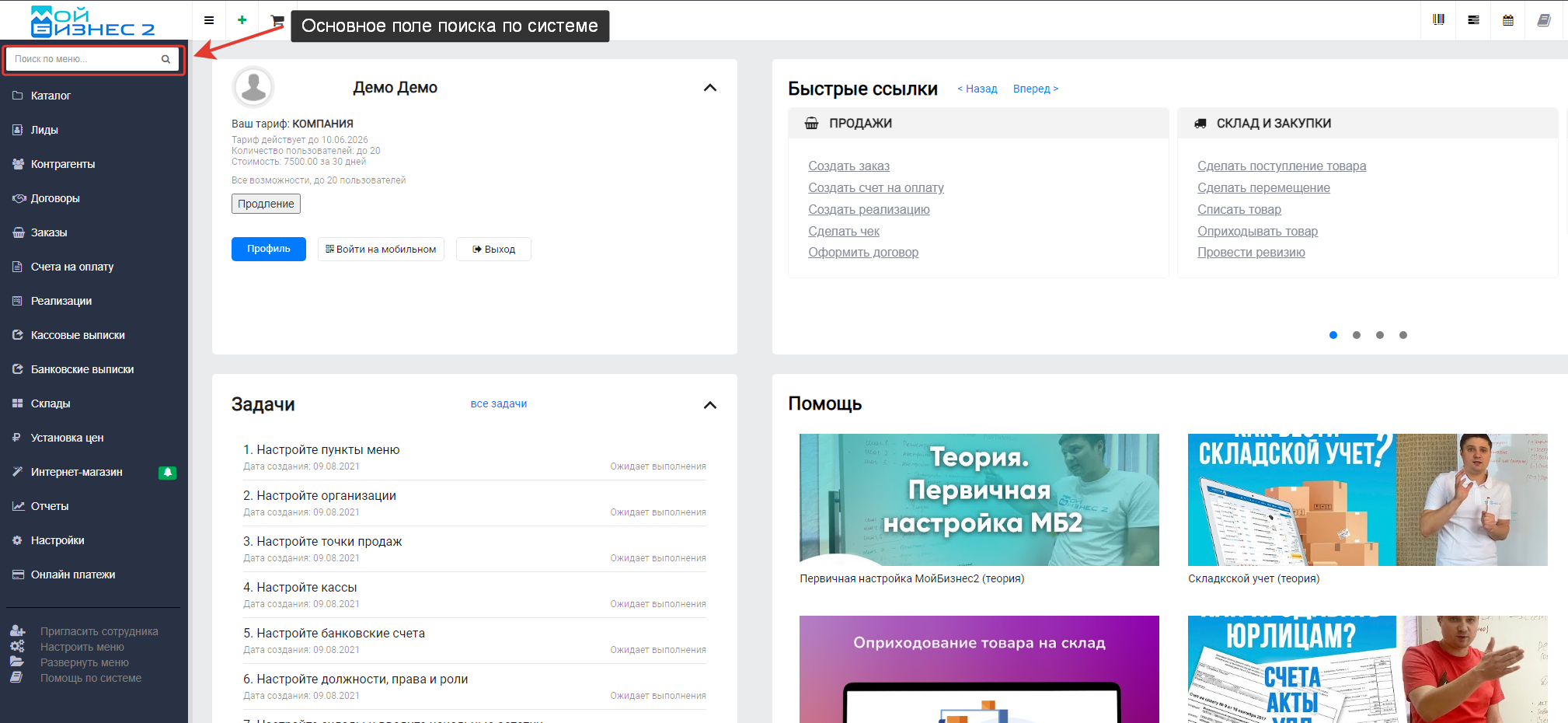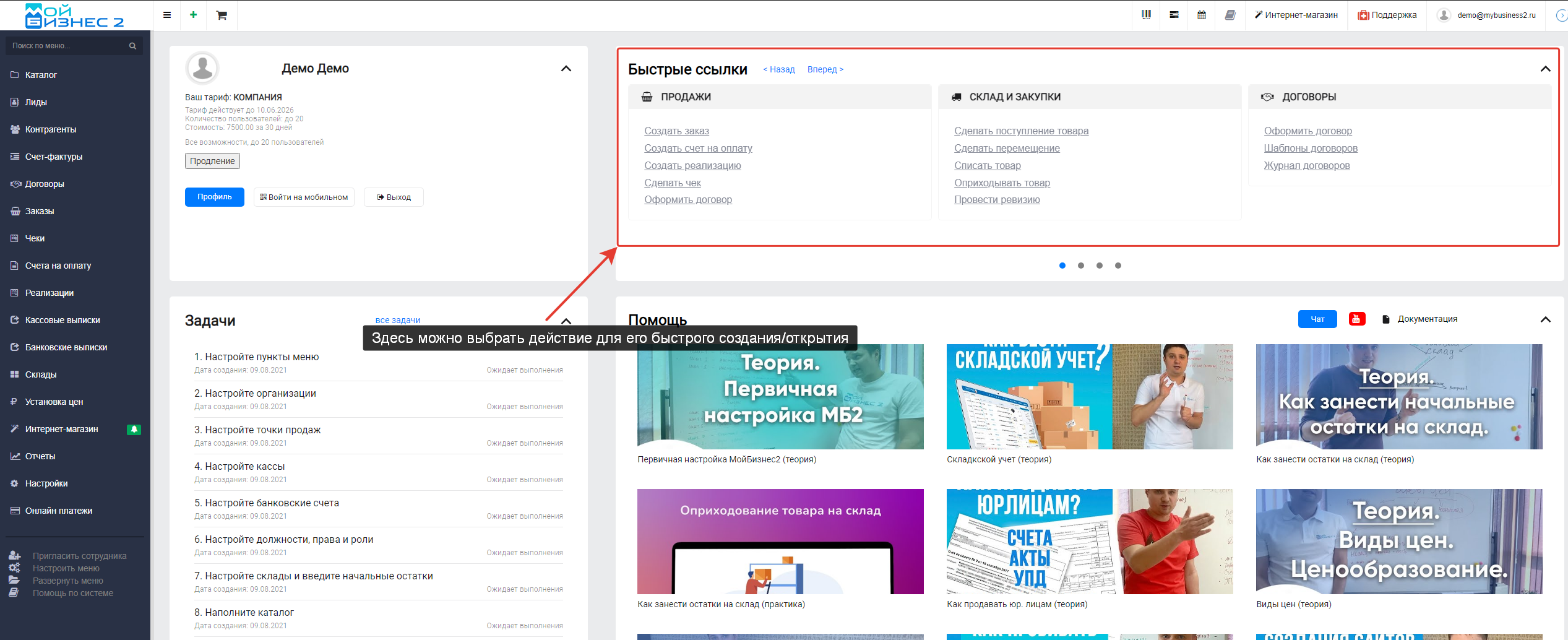Поиск и настройка меню в МойБизнес2
В МойБизнес2 существует множество различных журналов и документов, при помощи которых происходит деятельность бизнеса. Однако, новому пользователю не всегда понятно, где что находится. Поэтому в рамках настоящей статьи мы расскажем, как работает поиск, а также каким образом можно настроить основное меню.
Оглавление
1. Поле поиска в Основном меню
2. Основное меню
3. Настройка разделов меню
4. Быстрое создание документов
1. Поле поиска в Основном меню
Для оперативного поиска по системе с помощью ключевых слов в МойБизнес2 используется поле поиска слева. Чтобы найти тот или иной раздел системы, или страницу, просто вводим слово в поле. В результате будет предложен подходящий вариант, а также указан раздел, в котором находится конкретная страница.
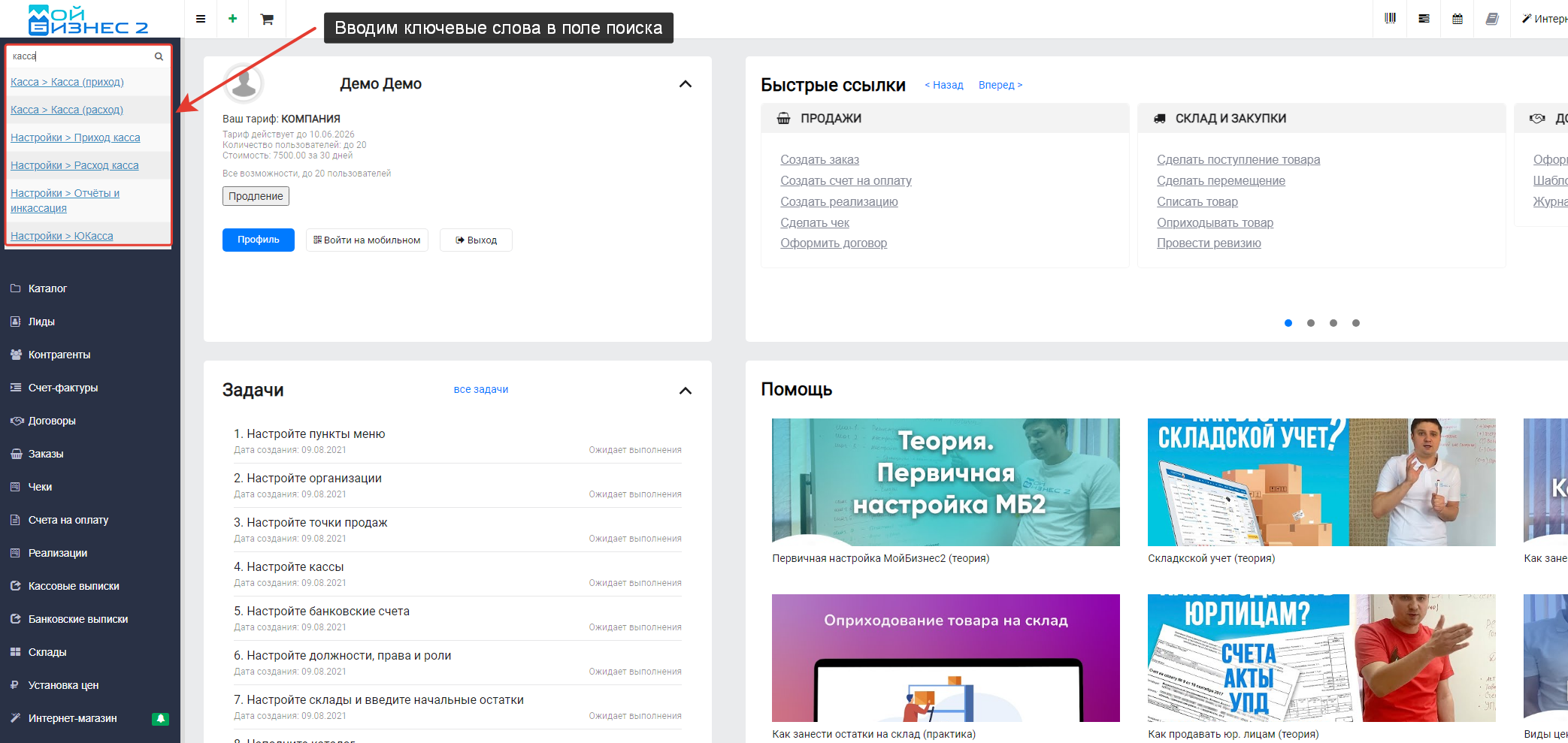 Скрин - поле поиска в МойБизнес2
Скрин - поле поиска в МойБизнес2
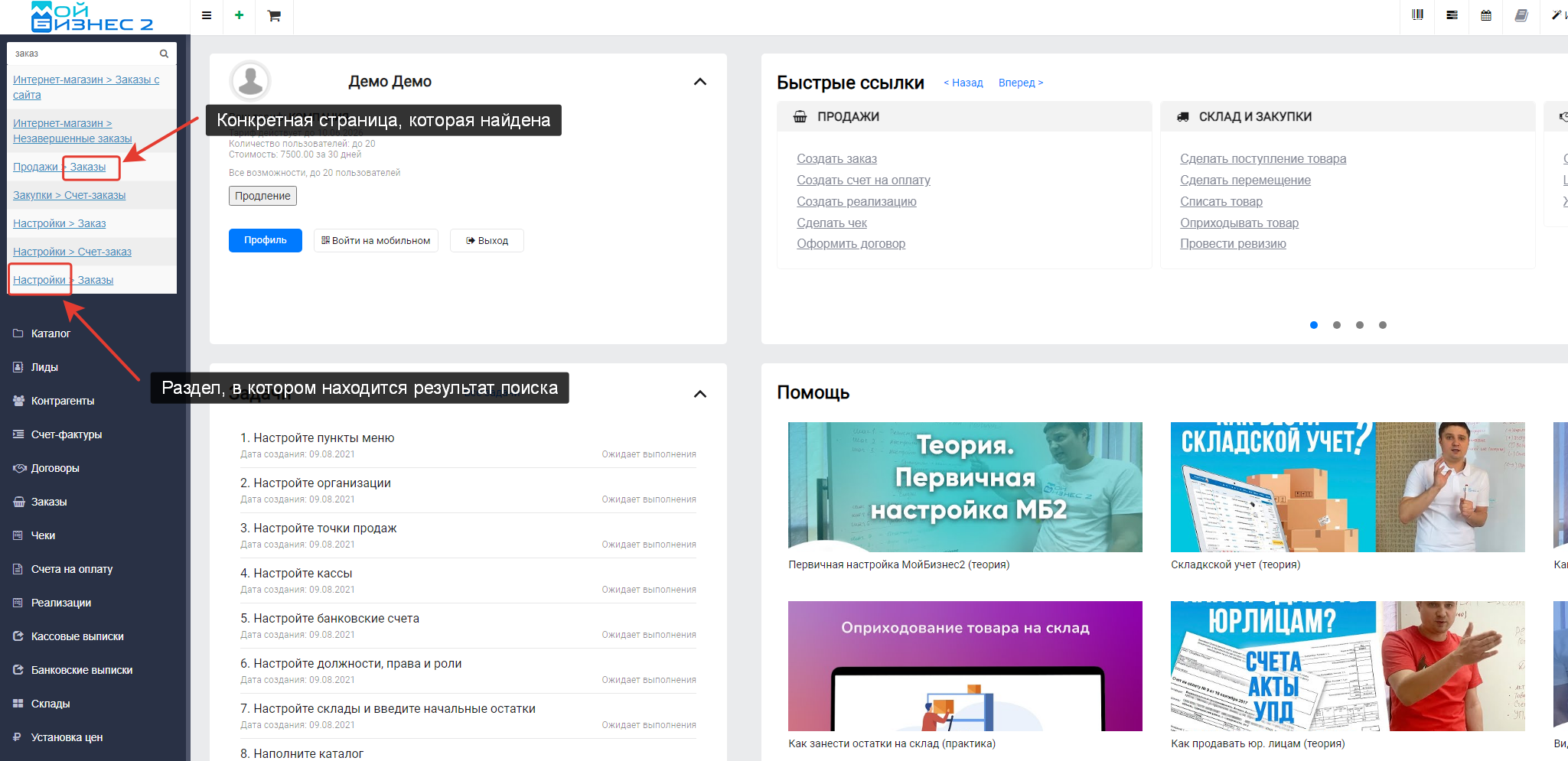 Скрин - результаты поиска в системе
Скрин - результаты поиска в системе
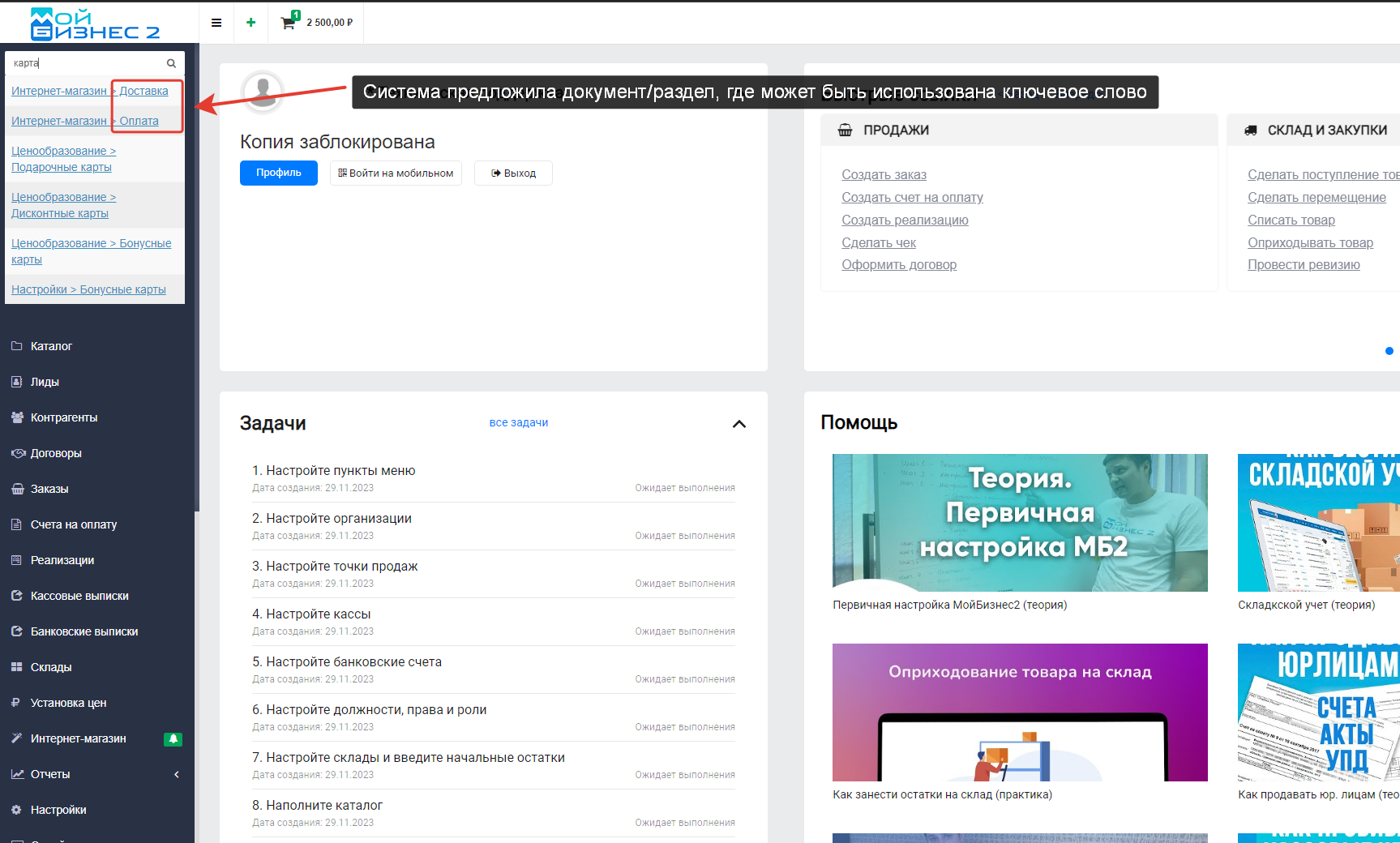 Скрин - смысловое совпадение запроса и раздела
Скрин - смысловое совпадение запроса и раздела
2. Основное меню
В первую очередь поиск необходимых разделов происходит в Основном меню слева. Здесь по умолчанию выведены лишь несколько журналов, которые являются наиболее популярными.
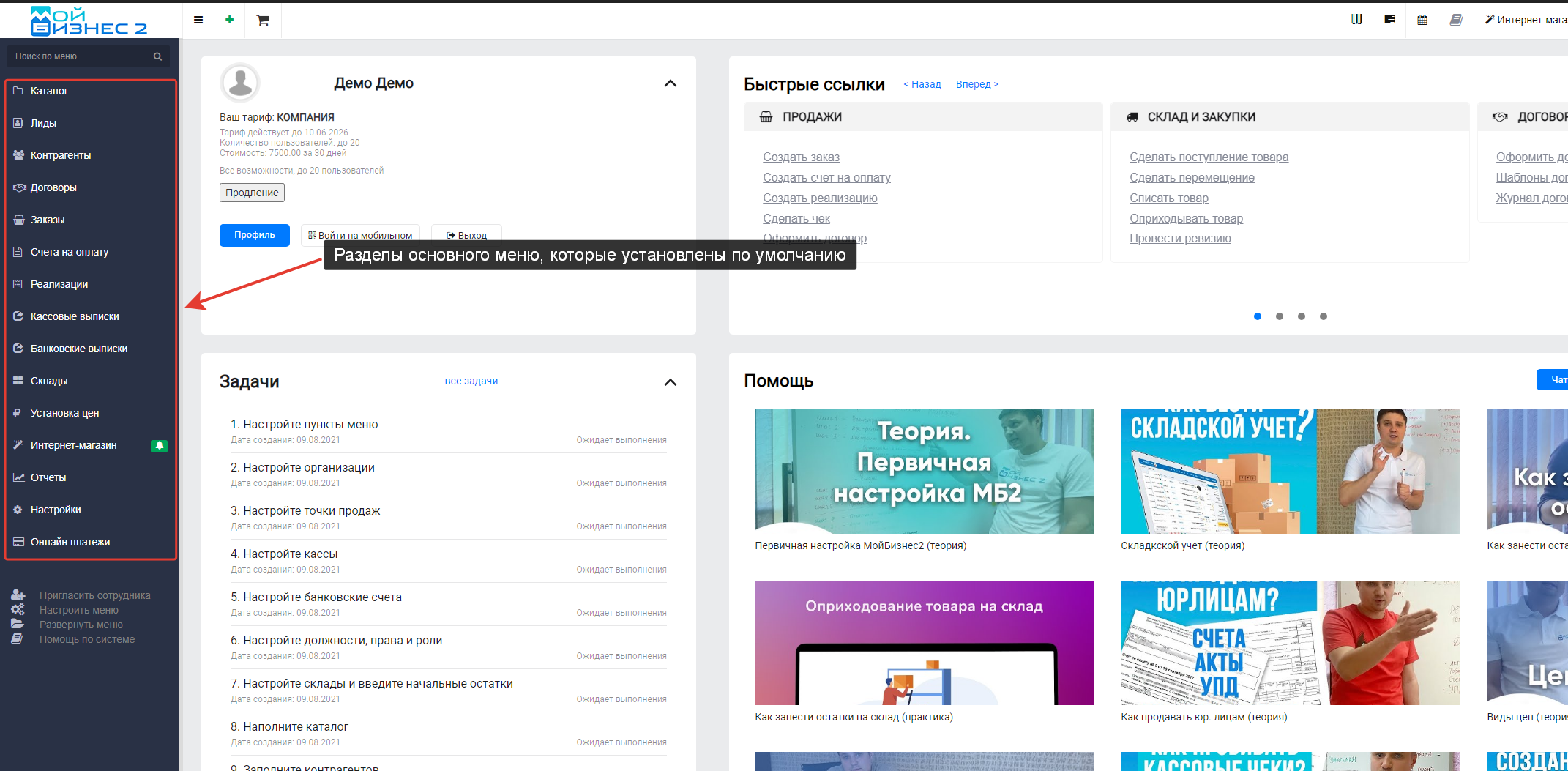 Скрин - Основное меню МойБизнес2
Скрин - Основное меню МойБизнес2
Кроме того, чтобы увидеть все разделы документов МойБизнес2, необходимо нажать на "Развернуть меню".
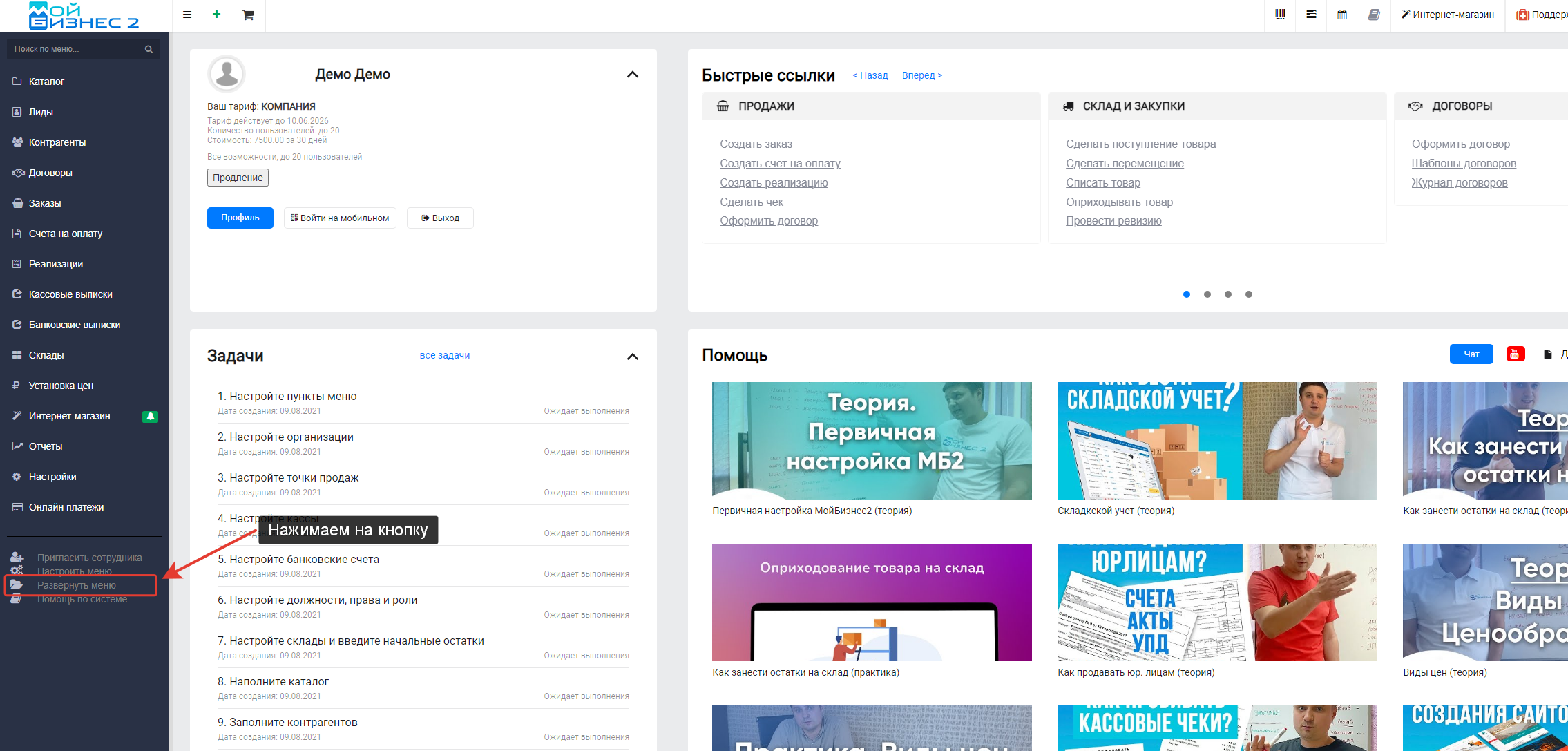 Скрин - кнопка открытия всех пунктов меню
Скрин - кнопка открытия всех пунктов меню
После чего снизу открывается список с дополнительными разделами.
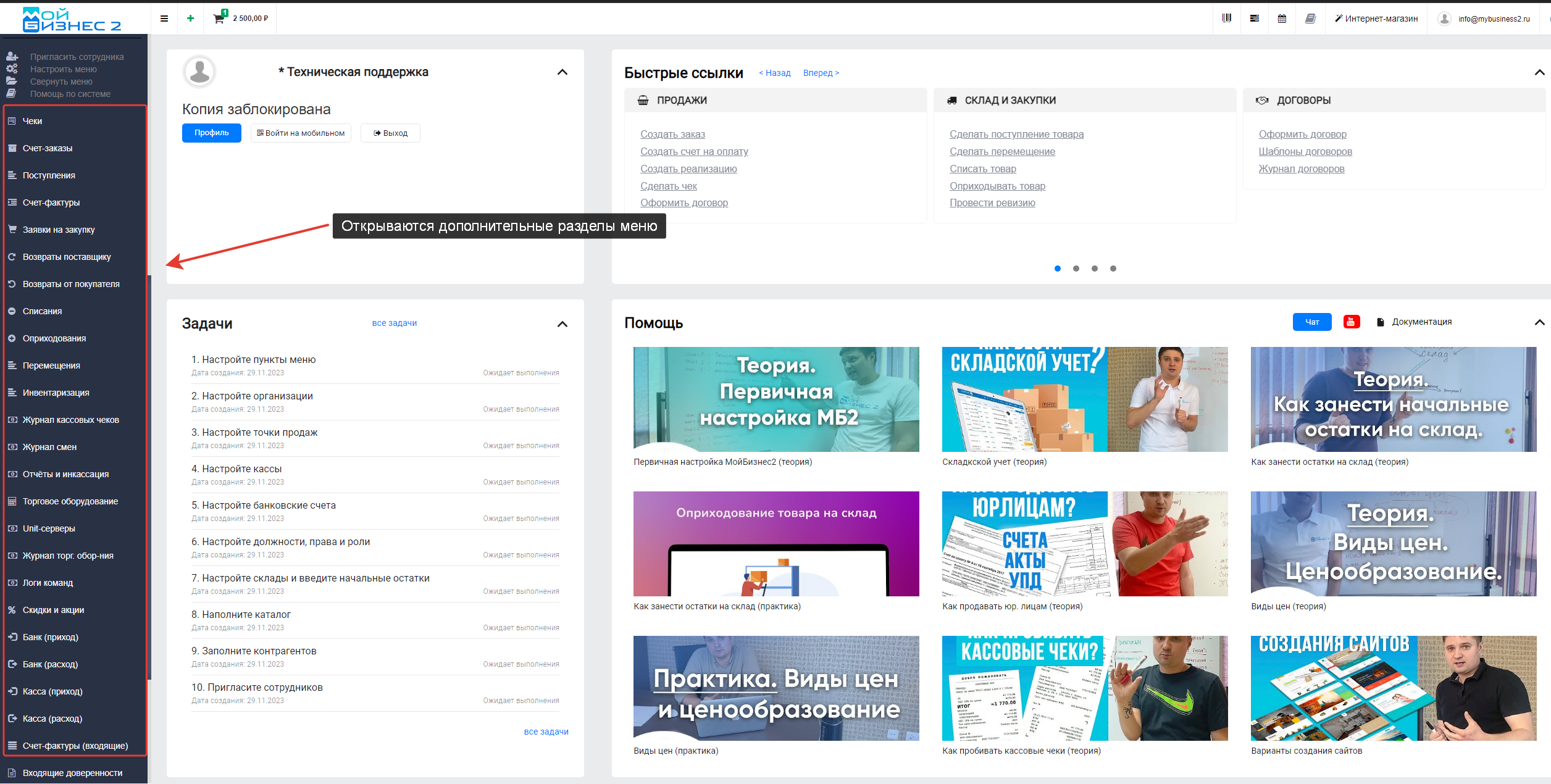 Скрин - меню дополнительных разделов
Скрин - меню дополнительных разделов
3. Настройка разделов меню
Если нужно в Основное меню добавить новые разделы или убрать какие-то из действующих, то это выполняется при помощи кнопки "Настроить меню". Открывается модальное окно, в котором можно включить или выключить отображение разделов, а также переместить их в очереди.
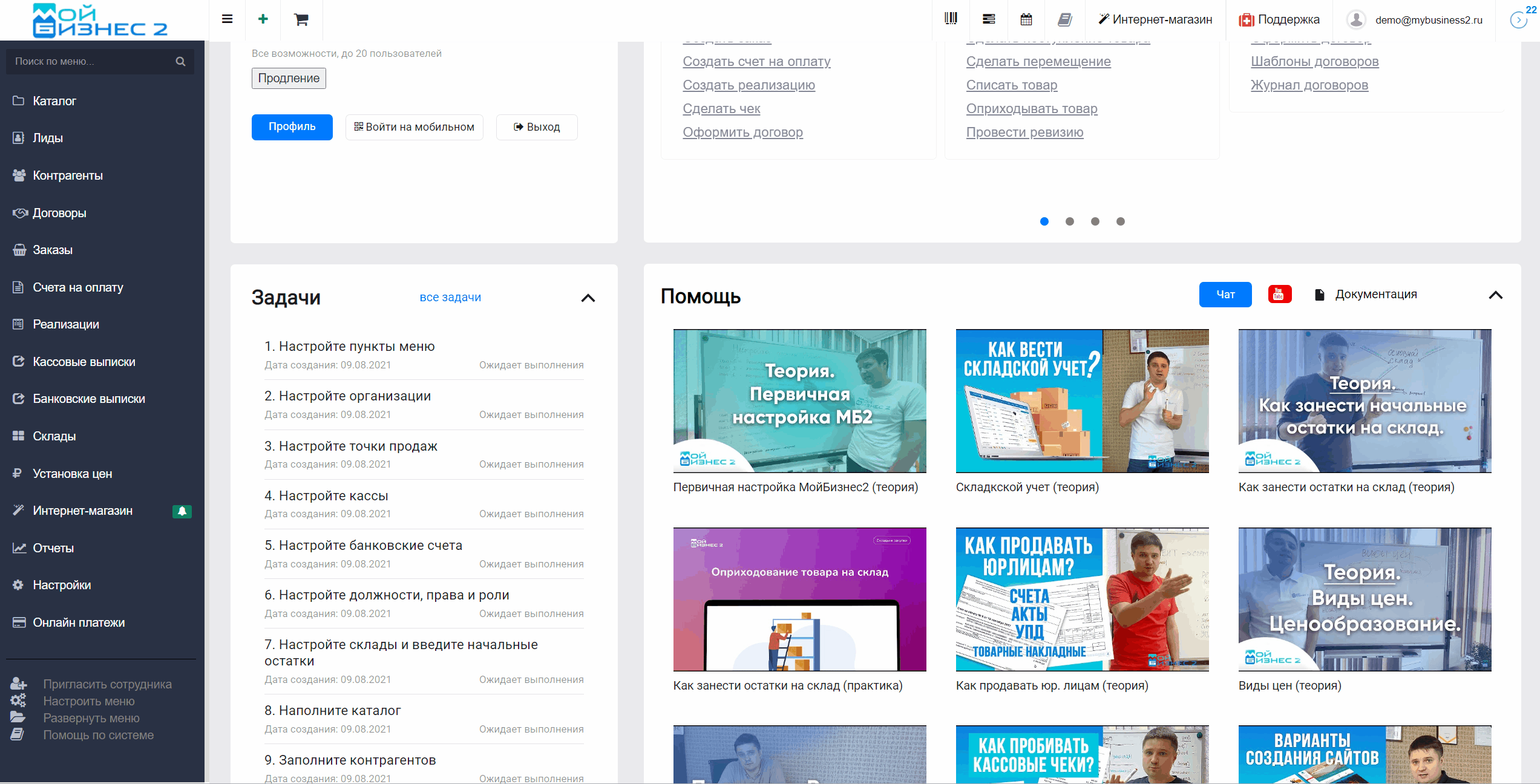 Скрин - настройка Основного меню
Скрин - настройка Основного меню
4. Быстрое создание документов
Стоит напомнить, что в системе МойБизнес2 можно быстро создавать документы, минуя их поиск. Для этого на верхней панели реализован зелёный "+", нажимая на который открывается окно, где выбирается соответствующий документ.
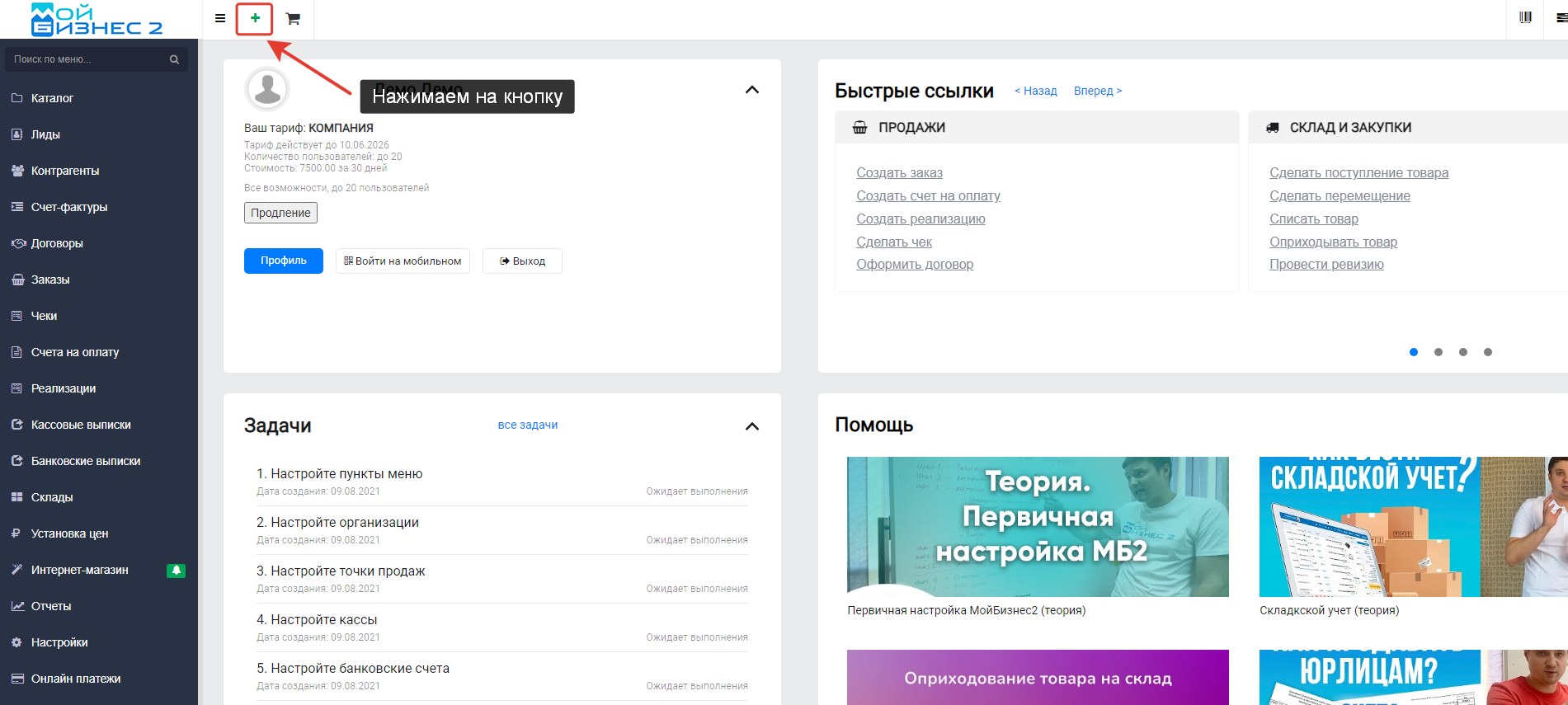 Скрин - кнопка быстро создания документов
Скрин - кнопка быстро создания документов
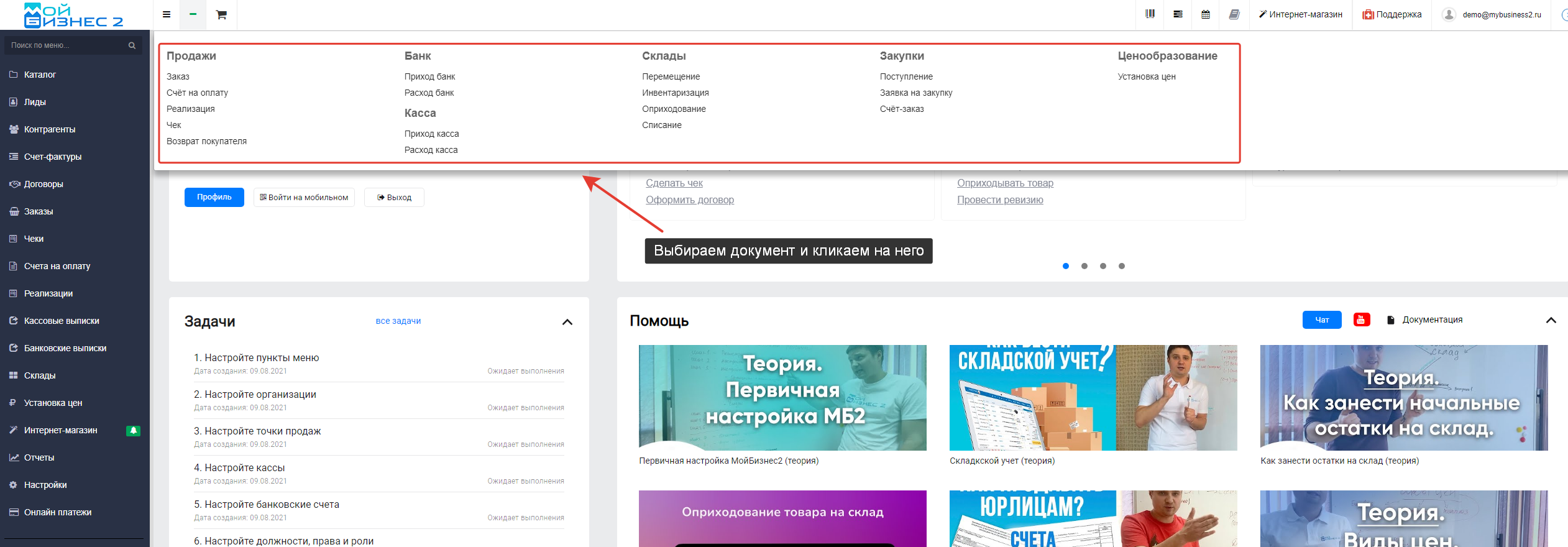 Скрин - открытое окно со списком документов
Скрин - открытое окно со списком документов
Более того, быстро выполнить какое-либо действие в системе возможно при помощи блока "Быстрые ссылки" на главной странице.
Вывод: в системе МойБизнес2 реализован удобный поисковой механизм, который выдаёт не только результат конкретной страницы, но также и раздел, в которой она находится, используя при этом как буквальное совпадение слов, так и смысловое.